Comment fonctionne Google Traduction : Traduire tout n'importe où
Publié: 2022-05-21Si vous voyagez à l'étranger ou dans un pays où vous ne parlez pas ou ne parlez pas votre langue maternelle, vous rencontrerez forcément un cas où vous aurez besoin de la traduction de quelque chose. Bien que les dictionnaires de traduction et les guides de conversation puissent être utiles, ils sont souvent difficiles à utiliser. De plus, ces outils de traduction sont particulièrement lents lorsqu'il s'agit de traduire une grande quantité de texte en une seule fois, comme des pancartes ou un bon de commande.
Table des matières
- 1 Google Traduction
- 2 Comment fonctionne Google Traduction et comment pouvez-vous l'installer sur votre site Web ?
- 3 Comment installer Google Traduction sur WhatsApp
- 4 Comment utiliser l'appareil photo pour traduire du texte avec Google Traduction
- 5 Comment utiliser Google Traduction sur ordinateur
- 6 Comment traduisez-vous hors ligne ?
- 6.1 Connexe
Google Translate
Google Traduction fonctionne sur les appareils iOS/iPad et Android. Les utilisateurs d'iPhone et d'iPad peuvent le télécharger sur l'App Store d'Apple, tandis que les utilisateurs d'Android peuvent le télécharger sur Google Play. Les deux versions offrent des fonctionnalités à peu près identiques mais avec des mises en page différentes.
Le texte peut être traduit dans plus de 100 langues, rechercher les traductions d'images dans environ 90 langues, transposer des conversations bilingues en temps réel dans 43 langues et même dessiner du texte à traduire dans 95 langues différentes. De plus, des traductions hors ligne sont disponibles pour un large éventail de langues. De plus, vous pourrez enregistrer des phrases et des mots que vous avez traduits pour les utiliser ultérieurement.
Comment fonctionne Google Traduction et comment pouvez-vous l'installer sur votre site Web ?
Google propose un plug-in de traduction de site Web gratuit qui rend votre site Web accessible dans plus de 90 langues. Non seulement le logiciel est gratuit, mais son installation est facile.
1. Pour commencer, visitez la page de configuration du traducteur de votre site Web. Sélectionnez "Ajouter à votre site Web maintenant" et connectez-vous avec votre compte Google. Compte google.
2. Une fois connecté, vous êtes invité à saisir l'URL de votre site dans la case disponible et à sélectionner la langue d'origine de votre site en sélectionnant un menu d'options. Après avoir entré les deux, vous sélectionnez "Suivant".
3. Vous aurez alors la possibilité de traduire votre site Web. Vous pouvez sélectionner toutes les langues possibles fournies par Google et choisir des langues particulières. Vous avez également la possibilité de sélectionner le mode d'affichage du traducteur. Vos visiteurs le verront sur votre site lorsqu'ils sélectionneront la langue dans laquelle ils souhaitent traduire le contenu de votre site Web. Une fois que vous avez tout défini, vous pouvez cliquer sur "Obtenir le code".
4. L'écran suivant vous permet de prendre le code généré et de le coller sur votre site Web. Si vous collez le code sur chaque page de votre boutique en ligne ou site de commerce électronique, le plugin Google Website Translator s'affichera immédiatement. Les clients peuvent simplement choisir une langue et sélectionner la langue qu'ils souhaitent parler.
Comment installer Google Traduction sur WhatsApp
Pour plus d'informations sur la façon dont vous pouvez utiliser Google Translate sur WhatsApp, la première chose à garder à l'esprit est que pour utiliser les deux applications simultanément, vous devez installer l'application Translator au lieu de la version sur le Web. De plus, cet outil est disponible pour les appareils Android. Alors, respectez ces instructions pour installer d'abord votre application Translator.
- Installez Google Traduction, l'application Google Traduction de Google Play.
- Cliquez sur "Paramètres".
- Après avoir entré, cliquez sur "Appuyez pour traduire".
- Dans l'écran suivant, vous devrez cliquer sur le bouton "Activer".
Google Translate pour WhatsApp, comment l'utiliser
Une fois que vous avez installé et activé Google Traduction pour WhatsApp, comment l'utiliser sera un jeu d'enfant. Voir!
Démarrez simplement la conversation dans une autre langue.
Choisissez (comme vous le feriez dans le sens du couper-coller) le texte que vous souhaitez traduire.
Vous recevrez alors soit une pop-up avec Google Translate soit l'icône Google Translate ou une notification via l'application.
Cliquez sur le lien et le texte apparaîtra directement dans Google Translate, traduit dans la langue que vous avez définie comme langue préférée. Dans ce cas, c'est l'espagnol.
Il est important de garder le fait que lorsque cette fonction est activée, elle peut être utilisée avec n'importe quelle application et pas seulement WhatsApp, comme Instagram, Tinder… Cliquez simplement sur le texte approprié, tant que vous avez suivi les étapes ci-dessus.

Comment utiliser l'appareil photo pour traduire du texte avec Google Traduction
Si vous voyagez dans un pays avec un alphabet différent, il peut être difficile de taper car vous ne comprendrez peut-être pas les caractères. C'est là que la fonction de traduction de l'appareil photo de Google Translate dans Google Translate prend tout son sens.
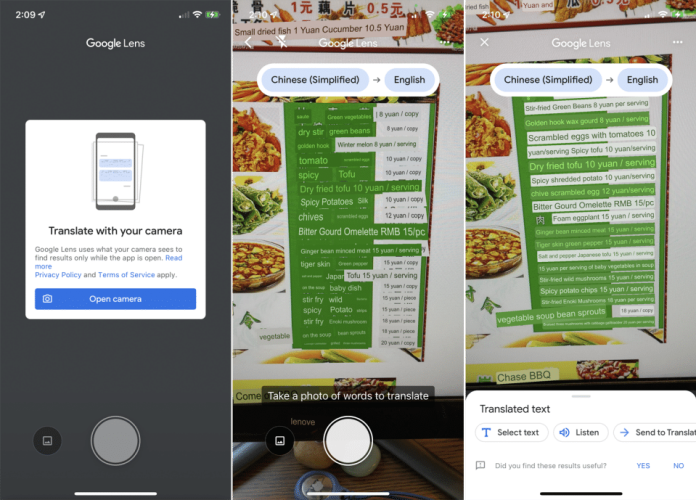
La traduction de l'appareil photo vous permet de capturer des images de texte dans une grande variété de langues et de traduire le texte directement à partir de la photo. Avec différentes langues, vous pouvez traduire lorsque vous utilisez le téléphone. Dans certaines langues, vous devrez peut-être prendre une photo pour mettre en surbrillance le texte sur la photo que vous souhaitez traduire. La fonction fonctionne en combinaison avec un algorithme de reconnaissance optique et de traduction et un traitement d'image.
Pour démarrer la fonction de traduction de la caméra, appuyez simplement sur l'icône "Caméra" sur le côté gauche de la boîte de traduction normale.
- Cliquez sur l'icône "Caméra" à gauche pour passer en mode traducteur de la caméra.
Dans les langues où des traductions instantanées sont proposées, l'option de la traduction instantanée sera choisie par défaut. Il vous suffit de diriger la caméra dans le bon angle pour que l'écran affiche le texte que vous souhaitez traduire.
Le processus de traduction instantanée peut être un peu lent, en particulier sur les téléphones plus anciens. Google Translate pourra cependant traduire automatiquement le texte sur un écran et superposer la traduction sur ce message d'origine.
- Tenez simplement l'appareil photo sur votre téléphone pour que le texte que vous souhaitez traduire apparaisse.
S'il n'y a pas de traduction instantanée disponible pour la langue spécifique que vous souhaitez traduire, vous pourrez capturer une photo du texte que vous souhaitez traduire en utilisant le mode "Scan".
Vous pouvez mettre en surbrillance le texte que vous souhaitez traduire en glissant dessus ou en appuyant sur "Sélectionner tout" à la fin de votre écran.
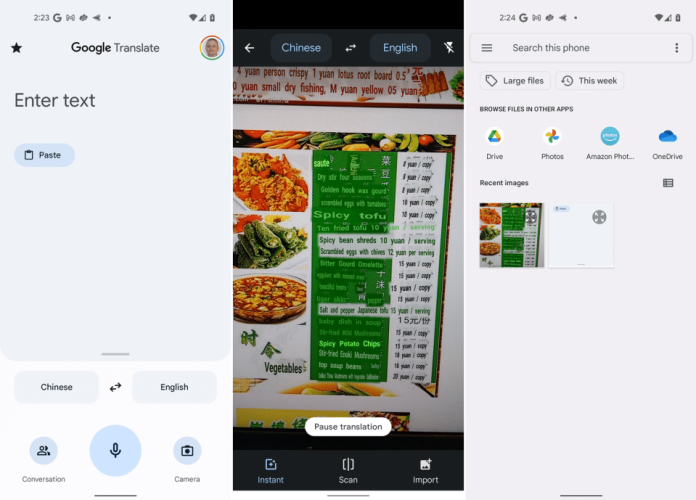
Ce que vous avez sélectionné, ainsi que leur traduction, seront affichés en haut de l'écran dans des cases bleues et blanches, respectivement. Si vous sélectionnez plusieurs mots, il est probable qu'ils s'étendent au-delà du bord de l'écran. Pour voir la traduction complète, appuyez sur la flèche vers la droite dans la case bleue. Cela copiera le texte, le traduira et le ramènera à la vue par défaut.
Comment utiliser Google Traduction sur ordinateur
Vous pouvez visiter la page Google Traduction dans votre navigateur Google pour lancer Google Traduction sur le Web.
Choisissez la langue de traduction que vous souhaitez traduire dans le menu déroulant. Écrivez ou copiez et collez le texte source dans le champ de gauche. Google Traduction traduira automatiquement le texte dans la langue de votre choix.
Pour traduire un document, vous pouvez accéder à l'onglet Documents, puis télécharger le document original sous forme de fichier Word. Ensuite, il vous aidera à traduire le document dans la langue cible.
Comment traduire hors ligne ?
Même si Google Translate fonctionne mieux sur Internet, vous pouvez l'utiliser pour traduire jusqu'à 59 langues que vous souhaitez traduire sans accès à Internet. Assurez-vous de télécharger les modules linguistiques appropriés avant de procéder au téléchargement.
Étape 1. À droite de votre écran principal, appuyez sur Paramètres , après quoi vous pouvez sélectionner Traduction hors ligne .
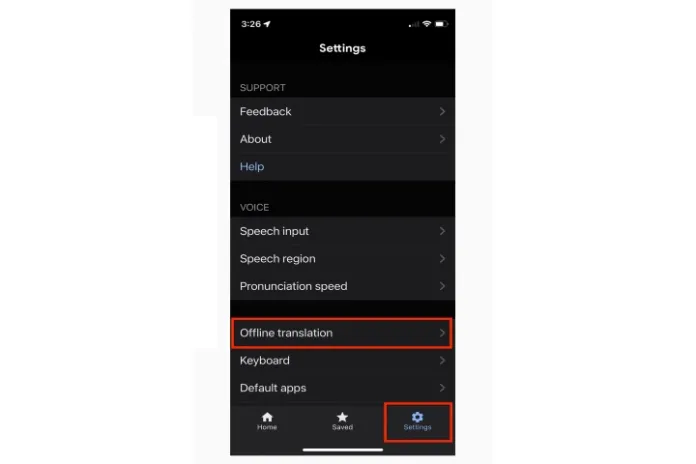
Étape 2 : appuyez sur Ajouter une langue .
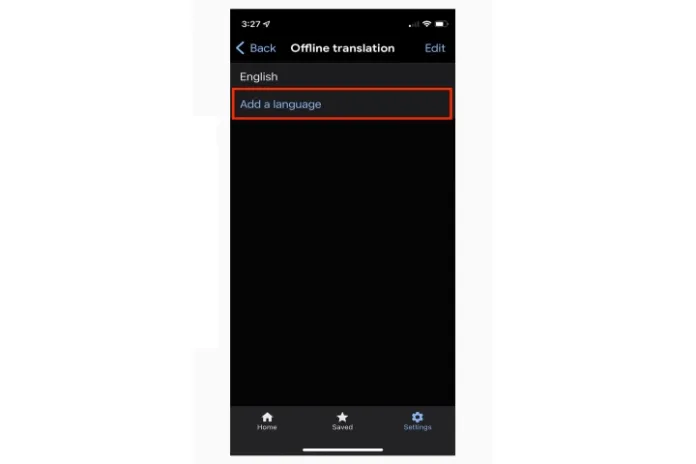
Étape 3. Sélectionnez dans la liste des langues.
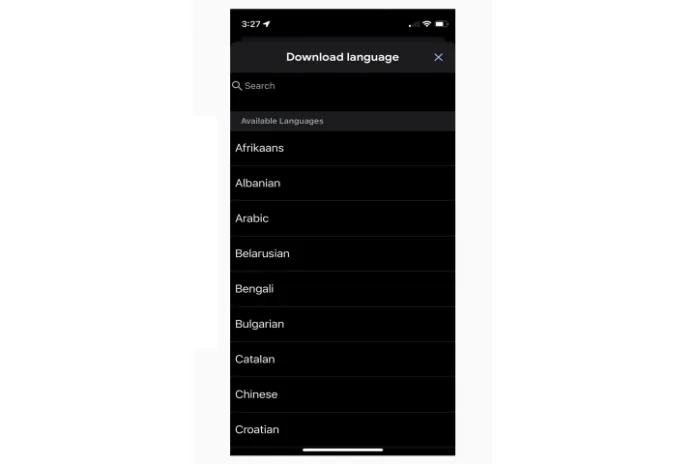
Obtenez des services de conception graphique et vidéo illimités sur RemotePik, réservez votre essai gratuit
Pour vous tenir au courant des dernières nouvelles sur le commerce électronique et Amazon, abonnez-vous à notre newsletter sur www.cruxfinder.com
